"안녕하세요, 저는 방금 새로운 LG G4 H815를 구입했으며 마시멜로를 실행하고 있습니다. 누가로 업그레이드하고 싶어서 Windows 10 PC에 LG Bridge를 설치하고 원래 USB 케이블로 휴대폰을 연결했는데 LG Bridge에 '연결된 모바일 장치가 없습니다'라는 메시지가 나타납니다. PC가 내 휴대폰을 인식하고 PC와 파일을 주고받을 수 있습니다. 누군가가이 문제에 대한 해결책을 알려주거나 다른 방법으로 휴대 전화를 업데이트 할 수 있는지 말해 줄 수 있습니까?"
- XDA 개발자 포럼에서 발췌
LG Bridge가 갑자기 기기와 연결할 수 없습니까? 왜 이런 일이 발생합니까? LG Bridge가 전화를 인식하지 못하는 문제를 해결하는 방법은 무엇입니까? 다음 내용에서 만족스러운 답변을 찾을 수 있습니다.
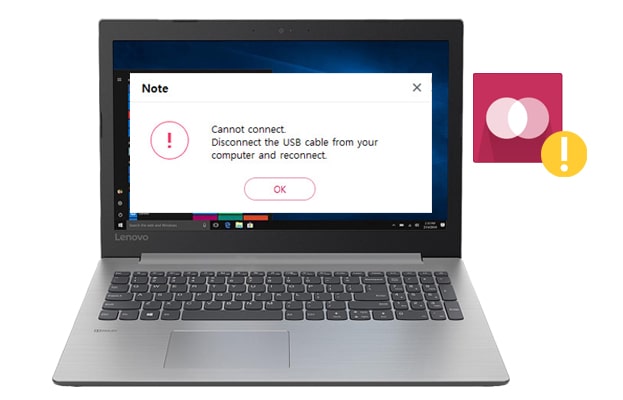
1 부분. 'LG Bridge가 작동하지 않음'의 원인은 무엇입니까?
파트 2. LG Bridge가 연결할 수 없습니까? 그것을 고치는 방법?
파트 3. LG Bridge가 연결되지 않을 때 LG Bridge 대안 사용
LG Bridge는 물리적 연결에 성공한 후 컴퓨터에서 LG 휴대폰과 태블릿을 관리, 업데이트, 백업 및 복원 하는 프로그램입니다. 그러나 때때로 'LG Bridge가 작동하지 않음' 문제가 발생하여 크게 문제가 될 수 있습니다. 예를 들어:
문제의 가능한 원인은 다음과 같을 수 있습니다.
'LG Bridge를 연결할 수 없음' 문제를 해결하려면 아래 지침을 따르세요.
LG Bridge는 LG Q4 92G/Q52/Q31/Q61/Q51, LG V60/V50/V40, LG 스타일러스 시리즈, X 시리즈, K 시리즈 등과 같은 LG G4 이상 버전에서 작동합니다. LG G4 이전에 출시된 구형 LG 기기를 사용하는 경우 LG Bridge에서 인식하지 못합니다. 따라서 LG PC Suite를 대신 사용할 수 있습니다. LG PC Suite는 LG Bridge처럼 작동하여 LG G3 및 이전 버전을 전송, 업데이트 및 백업할 수 있습니다.
USB 디버깅을 활성화하지 않거나 LG 장치에서 MTP 모드를 선택하지 않으면 LG가 실제로 전화를 인식하지 못하는 경우가 발생합니다. 이 문제를 해결하려면 다음을 수행할 수 있습니다.
1. LG 기기의 설정을 열고 일반 을 찾은 > 개발자 옵션을 선택한 > 개발자 옵션을 선택하고 > USB 디버깅을 확인합니다. 개발자 옵션을 찾을 수 없는 경우 빌드 번호를 7번 클릭하고 마지막 화면으로 돌아갈 수 있습니다. 그런 다음 개발자 옵션을 찾을 수 있습니다.

2. USB 케이블로 LG 휴대폰을 컴퓨터에 연결할 때 LG 휴대폰의 드롭다운 화면을 풀다운하고 알림에서 USB 설정으로 들어갑니다. 그런 다음 목록에서 MTP 모드를 선택하고 LG Bridge를 실행합니다. 그러면 소프트웨어가 장치를 인식합니다.

MTP 모드를 선택한 후 LG Bridge가 장치에 연결할 수 없다고 가정합니다. 이 경우 MTP 모드에서 PC 드라이버를 설치할 수 있습니다.
1. LG 휴대폰을 컴퓨터의 LG Bridge에 연결할 때 드롭다운 화면을 풀다운하고 알림 표시줄에서 미디어 장치(MTP)를 누릅니다.
2. 오른쪽 상단 모서리에 있는 세 개의 점을 클릭하고 PC 프로그램 설치를 누릅니다. 그런 다음 팝업 창에서 확인을 클릭하여 작업을 확인합니다.
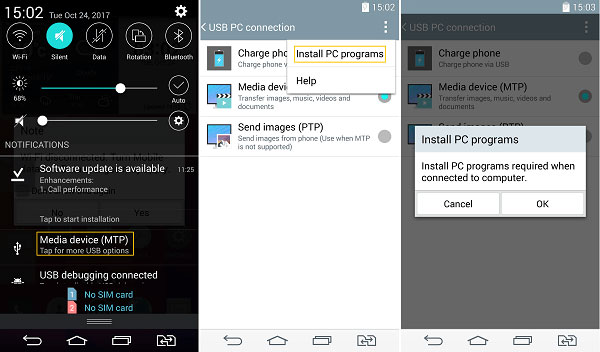
컴퓨터는 LG 장치를 감지할 수 있지만 LG Bridge는 감지할 수 없는 경우 다른 USB 포트를 사용하여 LG 장치를 연결할 수 있습니다. PC에는 다양한 USB 포트가 있습니다. 일반적으로 USB 3.0 포트는 내부가 파란색이고 USB 2.0 포트는 내부가 흰색 또는 검은색입니다.
문제가 여전히 존재합니까? LG Bridge를 최신 버전으로 업데이트하고 다시 시도할 수 있습니다.
1. 컴퓨터에서 LG Bridge를 열고 설정을 클릭한 > LG Bridge 정보 옆에 있는 업데이트 확인을 누릅니다.
2. 새 버전이 있으면 LG Bridge를 업데이트하십시오. 그렇지 않은 경우 LG Bridge를 제거했다가 다시 설치하고 그 후에 LG 장치를 컴퓨터에 다시 연결하십시오.
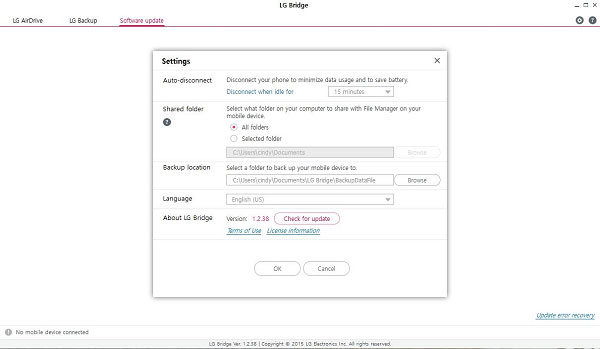
'LG Bridge에 연결할 수 없음' 문제를 해결할 수 없지만 LG 휴대폰을 백업하고 관리하고 싶다면 Coolmuster Android Assistant시도해 볼 수 있습니다. 이 프로그램은 LG Bridge처럼 작동하므로 한 번의 클릭으로 LG 휴대폰 및 기타 Android 휴대폰의 파일을 관리, 전송, 백업 및 복원할 수 있습니다.
Coolmuster Android Assistant의 중요한 기능 :
* 한 번의 클릭으로 컴퓨터의 전체 Android 데이터를 백업하고 복원합니다.
* 컴퓨터와 휴대폰 간에 연락처, 통화 기록, 비디오, 음악, SMS 등을 선택적으로 전송합니다.
* Android 데이터 관리: 연락처를 추가, 삭제 및 편집합니다. SMS를 보내고, 회신하고, 복사하고, 전달하고, 삭제합니다. 앱 설치 및 제거; Android 연락처를 Outlook으로 내보냅니다. Outlook 연락처를 Android등으로 가져옵니다.
* 휴대 전화로 또는 휴대 전화에서 가져 오거나 내보내기 전에 모든 파일을 미리보십시오.
* LG V60 ThinQ/V50 ThinQ/V50S ThinQ/V40 ThinQ/V34/V30/V30s+/V30 S+ ThinQ, LG W41 Pro/W31+/W30/W30 Pro, LG G8/G7/G6/G5 및 기타 Android 4.0 이상을 실행하는 Android 휴대폰과 널리 호환됩니다.
한 번의 클릭으로 LG 전화를 백업하고 복원하는 방법은 무엇입니까?
1. 컴퓨터에 Coolmuster Android Assistant 설치합니다.
앱을 설치한 후 실행하고 인터페이스에서 Android Assistant를 선택합니다.
2. LG 기기를 PC에 연결합니다.
USB 케이블을 통해 LG 장치를 PC에 연결하고 화면의 지시에 따라 USB 디버깅을 활성화합니다. 프로그램이 LG 장치를 감지하면 인터페이스에서 LG 장치의 기본 정보를 볼 수 있습니다.

3. LG 휴대폰 백업 및 복원.
클릭 한 번으로 LG 데이터를 백업하세요. 상단 메뉴의 Super Toolkit 섹션을 클릭> 백업 > 선택하고 드롭다운 목록에서 LG 장치를 탭> 백업하려는 콘텐츠를 확인> 찾아보기를 클릭하여 백업 위치를 정의> 백업 버튼을 누릅니다.

클릭 한 번으로 LG 데이터를 복원하세요. 상단 메뉴에서 Super Toolkit 탭을 클릭> 복원 옵션을 선택한 > 목록에서 데이터를 저장할 대상 장치를 클릭> 복원하려는 콘텐츠를 선택한 > 복원 버튼을 누릅니다.

너는 좋아할지도 모른다 :
LG 핸드셋에서 삭제 된 (SMS) 문자 메시지를 복구하는 방법?
재설정하지 않고 LG 잠금 화면을 우회하는 방법은 무엇입니까? [해결됨]
LG Bridge가 LG 휴대폰에 연결할 수 없는 경우 수동으로 문제를 해결하거나 LG Bridge 대안을 사용하여 휴대폰을 즉시 백업하거나 관리할 수 있습니다. LG 휴대폰을 백업하거나 관리해야 하는 경우 Coolmuster Android Assistant사용하는 것이 좋습니다. 많은 시간을 절약하고 대부분의 LG 휴대폰 및 태블릿에서 안전하게 작동합니다.
가장 눈에 띄는 것은 문제가 발생할 때마다 언제든지 당사로부터 기술 지원을 받을 수 있다는 것입니다. 그러니 시도해 보시지 않겠습니까?
관련 기사:
"LG 모바일 스위치가 작동하지 않음" 문제를 해결하는 방법
LG에서 LG로 데이터를 전송하는 방법에 대한 6가지 솔루션
죽음의 전화 블루 스크린 Android 수정하는 방법?
전송 중 Samsung Smart Switch가 99%에서 멈춘 경우 수행할 작업





